1、這個隱藏的系統文件hiberfil.sys,體積超大,隱藏在系統盤根目錄下(除非你通過regedit注冊表修改路徑)。這一點與pagefile.sys文件(用於虛擬內存)不一太樣,pagefile.sys可以在計算機的系統設置中,自由修改轉移到哪個盤。
注意,要找到hiberfil.sys文件,可以在文件夾選項中,取消勾選“隱藏受保護的系統文件”,或者用winrar軟件定位到系統盤,查看這個文件。
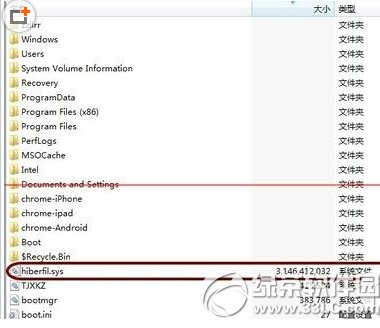
2、下面,我們使用命令行工具,來徹底關閉Windows的休眠功能,並且希望徹底刪除這個體積超大的文件。首先,打開系統開始菜單中的運行(可以按下快捷鍵Windows+R),然後輸入cmd,並按下回車鍵確定。
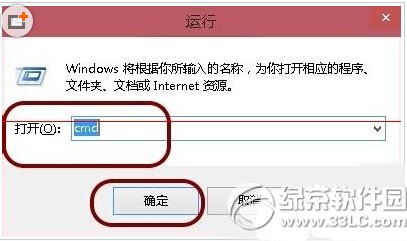
3、進入命令行界面。
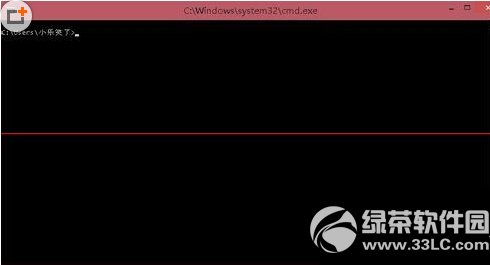
4、命令窗口中輸入 powercfg -h off,即可關閉休眠功能,同時 Hiberfil.sys 文件也會自動刪除。
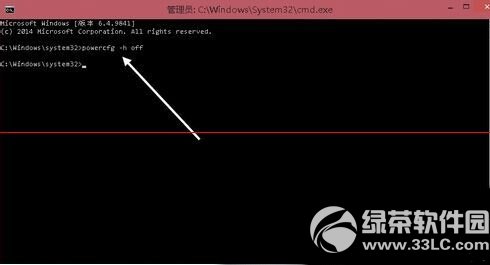
5、當然,上述方法可能不湊效,因為從Win7開始,一些程序運行必須以管理員的身份運行。
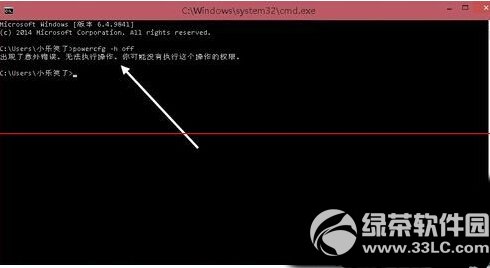
6、這時,可以找到系統盤文件夾Windows/system32中的cmd.exe文件,或者在開始菜單中,找到所有程序 > 附件 > 命令提示符圖標
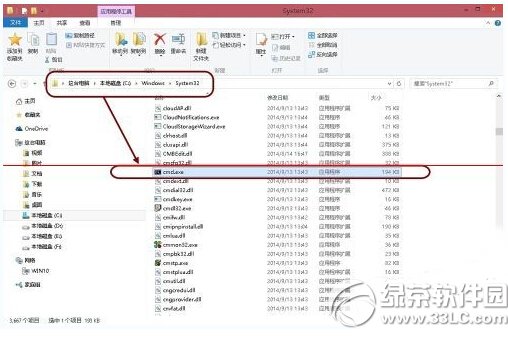
7、右擊在彈出菜單中,點擊“以管理員身份運行”。然後執行上述的命令行任務,即可成功刪除Windows系統休眠文件hiberfil.sys
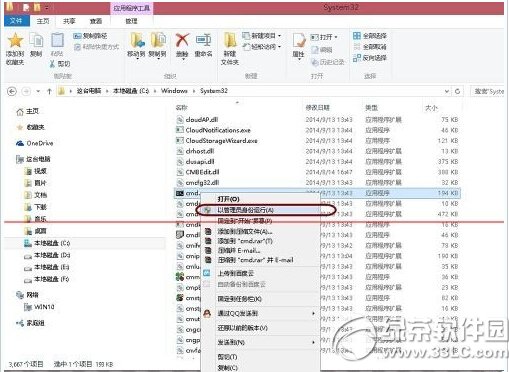
提示:開啟休眠功能,在cmd 命令窗口中輸入 powercfg -h on ,就能開啟休眠功能。